5 лучших исправлений для Spotify, не работающего на Apple TV
Разное / / April 27, 2023
Приложение Spotify доступно для вашего Apple TV. Вы можете слушать свои любимые плейлисты или смотреть видеоподкасты, которые вам нравятся. Вы можете переключиться на Spotify на Apple TV, если получите Исправить ошибку Что-то пошло не так в приложении для телефона.

Однако может быть неприятно, если приложение Spotify перестает отвечать или зависает на черном экране на Apple TV. Итак, если вы столкнулись с такими проблемами, вот несколько решений, которые помогут исправить то, что Spotify не работает на Apple TV. Обратите внимание, что все решения также применимы к пользователям Apple TV 4K.
1. Проверьте подключение к Интернету
Если Spotify не открывается или не загружается на Apple TV, проверьте подключение к Интернету. Вы можете скачать Приложение Ookla Speedtest для вашего Apple TV для проверки скорости интернета. Вот еще один способ проверить надежность подключенной сети Wi-Fi.
Шаг 1: Откройте «Настройки» на Apple TV.

Шаг 2: Прокрутите вниз и выберите Сеть.

Шаг 3: В разделе «Состояние» проверьте уровень сигнала подключенной сети Wi-Fi.

Поднесите маршрутизатор ближе к Apple TV или наоборот, чтобы усилить сигнал.
Шаг 4: Убедившись, закройте «Настройки» и откройте Spotify, чтобы проверить, работает ли он.

2. Проверьте, не превышен ли лимит устройства
Если вы используете Премиум-аккаунт Spotify, к вашей подписке привязан определенный лимит устройств. Например, вы можете одновременно транслировать до шести устройств с подпиской Spotify Premium Family. Поэтому, если приложение по-прежнему не работает на вашем Apple TV, вам необходимо проверить, не превышен ли лимит устройств. Вот как вы можете проверить детали вашего плана.
Шаг 1: Откройте веб-браузер на своем компьютере и посетите веб-сайт Spotify.
Посетите Spotify
Шаг 2: Войдите в свою учетную запись Spotify.
Шаг 3: Щелкните значок профиля в правом верхнем углу и выберите «Учетная запись».

Шаг 4: На странице «Настройки учетной записи» выберите «Обзор учетной записи» в меню слева.

Шаг 5: Прокрутите вниз и проверьте текущий план подписки Spotify.
Если вы чувствуете, что вам нужно удалить какое-либо устройство (устройства) из вашей учетной записи, вы можете выйти из всех устройств сразу. После этого снова войдите в Spotify на Apple TV и проверьте, решена ли проблема.

3. Проверьте свой способ оплаты
Пока вы проверяете свой план подписки Spotify Premium, мы также предлагаем проверить способ оплаты. Возможно, платеж не может быть обработан выбранным вами способом оплаты. Вот как.
Шаг 1: Откройте веб-браузер на своем компьютере и посетите веб-сайт Spotify.
Посетите Spotify
Шаг 2: Войдите в свою учетную запись Spotify.
Шаг 3: Щелкните значок профиля в правом верхнем углу и выберите «Учетная запись».

Шаг 4: На странице «Настройки учетной записи» выберите «Обзор учетной записи» в меню слева.

Шаг 5: Прокрутите вниз и нажмите «Обновить» под названием вашего плана подписки.

Шаг 6: Добавьте новый способ оплаты.
Шаг 7: После этого откройте Spotify на Apple TV и проверьте, решена ли проблема.

4. Принудительно закрыть и перезапустить Spotify
Как и на других ваших устройствах Apple, вы также можете принудительно закрыть и перезапустить приложение Spotify на своем Apple TV. Это даст приложению новый старт, перезагрузив все ваши данные. Для этого убедитесь, что вы включили возможность использования Click and Swipe на пульте Apple TV.
Шаг 1: Дважды нажмите значок телевизора на пульте Apple TV, чтобы открыть окна фоновых приложений.

Шаг 2: Используйте левую кнопку навигации, чтобы найти приложение Spotify.
Шаг 3: Проведите вверх по окну приложения Spotify, чтобы принудительно закрыть приложение.
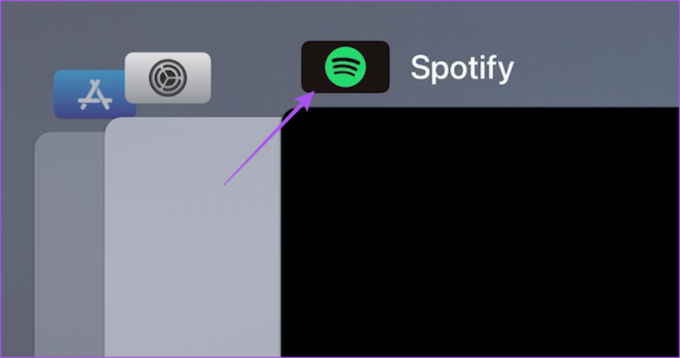
Шаг 4: Перезапустите Spotify и проверьте, решена ли проблема.

5. Обновить Spotify
Если Spotify по-прежнему не загружается на Apple TV, рекомендуем обновить версию приложения, установленную на Apple TV. Вы также можете включить функцию автоматического обновления для установленных приложений на Apple TV.
Шаг 1: Откройте приложение «Настройки» на Apple TV.

Шаг 2: Прокрутите вниз и выберите Приложения.

Шаг 3: Выберите «Автоматически обновлять приложения», чтобы включить эту функцию.

Вот как вручную проверить наличие обновлений приложения.
Шаг 1: Откройте App Store на главном экране Apple TV.

Шаг 2: Выберите «Куплено» в верхней строке меню.

Шаг 3: Выберите «Все приложения» в меню слева.

Шаг 4: Проверьте, доступно ли обновление версии для Spotify.
Шаг 5: После установки обновления перезапустите Spotify и проверьте, решена ли проблема.

Обновите Spotify на Apple TV
Эти решения должны позволить вам транслировать музыку и подкасты на Spotify на Apple TV. Прочтите наш пост, чтобы узнать о лучшие настройки конфиденциальности Spotify.
Последнее обновление: 27 апреля 2023 г.
Вышеупомянутая статья может содержать партнерские ссылки, которые помогают поддерживать Guiding Tech. Однако это не влияет на нашу редакционную честность. Содержание остается беспристрастным и аутентичным.
Написано
Пауруш Чаудхари
Демистификация мира технологий самым простым способом и решение повседневных проблем, связанных со смартфонами, ноутбуками, телевизорами и платформами потоковой передачи контента.



